键盘失灵的原因是什么?PS中如何解决键盘问题?
- 数码技巧
- 2025-06-27
- 1
当您坐在电脑前准备大干一场时,突然发现键盘不听使唤,那种沮丧之情可想而知。键盘失灵的原因可能多种多样,不过不必担心,接下来我们将深入探讨键盘失灵的常见原因,并提供针对AdobePhotoshop(PS)中键盘问题的具体解决方法。
键盘失灵的原因分析
1.硬件故障
首先需要确认的是,您的键盘是否有物理损坏,如按键卡住、键盘线断裂或接触不良等。如果键盘表面清洁无损,可以尝试拔插键盘线或更换一个端口试试。
2.驱动程序问题
键盘驱动程序若出现故障或不兼容,也可能导致键盘失灵。可以进入设备管理器检查键盘驱动是否正常,必要时进行更新或重新安装。
3.操作系统问题
操作系统中的某些错误配置或更新问题也可能引起键盘操作异常。此时,重启电脑或执行系统还原可能是解决问题的一种方式。
4.软件冲突
有些软件,尤其是具有键盘快捷键管理功能的软件,可能会与PS产生冲突。检查是否有其他软件影响了键盘输入。
5.PS设置问题
AdobePhotoshop中可能因为设置不当,导致键盘快捷键无法正常工作。确保PS的快捷键设置正确且没有与其他软件冲突。
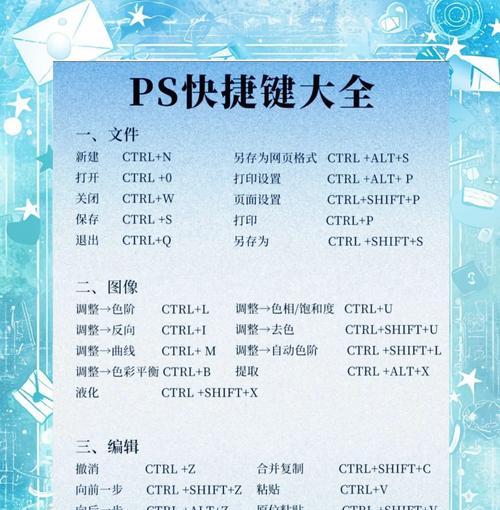
在PS中解决键盘问题的步骤
步骤1:检查键盘设置
打开PS。
进入“编辑”菜单,选择“键盘快捷键”。
检查键盘快捷键设置是否与您的需求一致,确认无误。
步骤2:重启PS
关闭PS程序。
再次打开PS,看问题是否解决。
步骤3:检查PS版本和系统兼容性
确认您的PS版本是最新的,因为旧版本可能与新系统不兼容。
在官方网站检查PS的系统要求,确保您的电脑系统满足要求。
步骤4:更新键盘驱动程序
进入“控制面板”>“设备管理器”>“键盘”。
查看是否有任何错误或警告标志,右键点击设备并选择“更新驱动程序”。
步骤5:系统恢复
如果键盘问题是突然发生的,可能是系统更新或配置更改导致的。
尝试执行系统还原到问题出现前的状态。
步骤6:硬件检测
检查键盘硬件,更换另一个键盘测试,以确定问题是否出在键盘本身。
清洁键盘,特别是键盘缝隙中的灰尘。
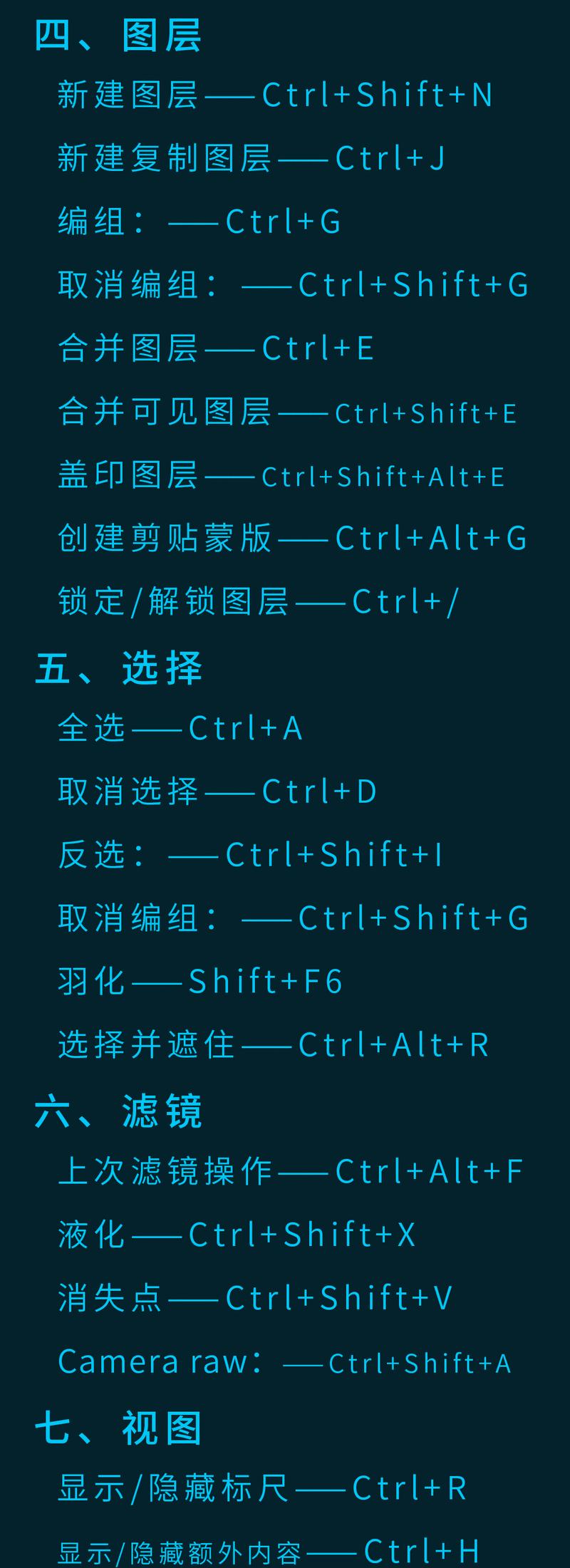
常见问题与实用技巧
Q1:PS中如何设置或修改快捷键?
在PS中,可以通过“编辑”>“键盘快捷键”自定义快捷键。
Q2:如果键盘在PS中正常,但在其他软件中失灵,怎么办?
可能是特定软件的设置问题,尝试在该软件的设置中调整键盘选项,或在系统设置中检查键盘功能。
Q3:PS中如何禁用某个快捷键?
在“编辑”>“键盘快捷键”中找到相关快捷键,点击旁边的“删除”按钮即可禁用。
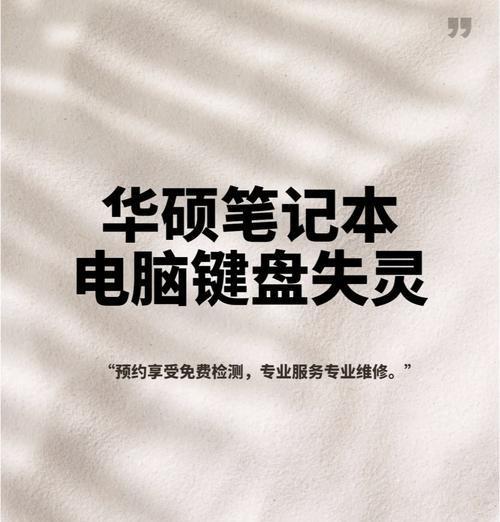
结语
综合以上,键盘失灵的原因可以从多个角度进行排查。对于PS中遇到的键盘问题,细致地检查和调整软件设置是解决的关键。希望以上提供的方法和技巧能帮助您快速恢复键盘的正常使用,提升您的工作效率。
版权声明:本文内容由互联网用户自发贡献,该文观点仅代表作者本人。本站仅提供信息存储空间服务,不拥有所有权,不承担相关法律责任。如发现本站有涉嫌抄袭侵权/违法违规的内容, 请发送邮件至 3561739510@qq.com 举报,一经查实,本站将立刻删除。